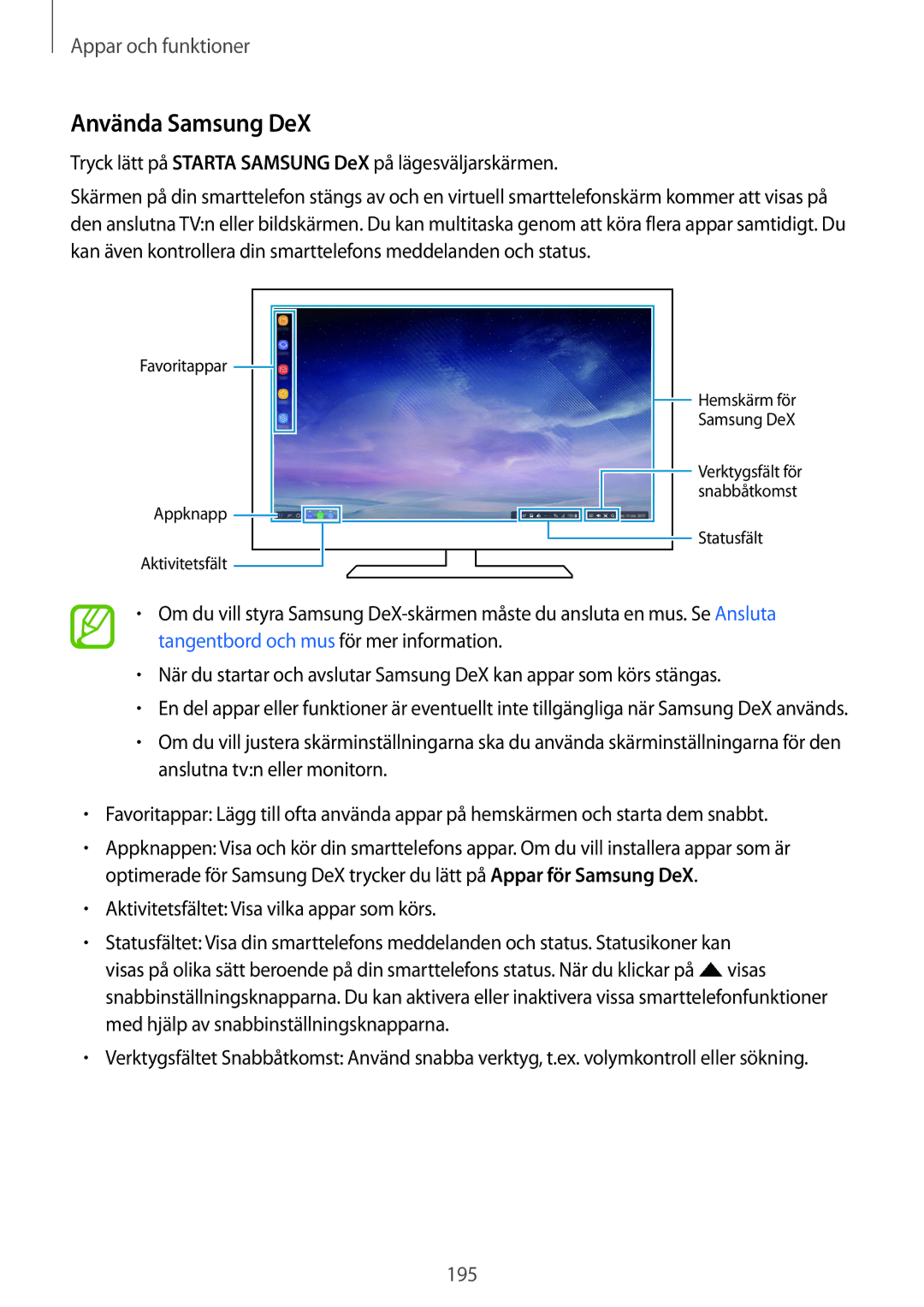Appar och funktioner
Använda Samsung DeX
Tryck lätt på STARTA SAMSUNG DeX på lägesväljarskärmen.
Skärmen på din smarttelefon stängs av och en virtuell smarttelefonskärm kommer att visas på den anslutna TV:n eller bildskärmen. Du kan multitaska genom att köra flera appar samtidigt. Du kan även kontrollera din smarttelefons meddelanden och status.
Favoritappar |
Hemskärm för |
Samsung DeX |
Verktygsfält för |
snabbåtkomst |
Appknapp |
Statusfält |
Aktivitetsfält |
•Om du vill styra Samsung
•När du startar och avslutar Samsung DeX kan appar som körs stängas.
•En del appar eller funktioner är eventuellt inte tillgängliga när Samsung DeX används.
•Om du vill justera skärminställningarna ska du använda skärminställningarna för den anslutna tv:n eller monitorn.
•Favoritappar: Lägg till ofta använda appar på hemskärmen och starta dem snabbt.
•Appknappen: Visa och kör din smarttelefons appar. Om du vill installera appar som är optimerade för Samsung DeX trycker du lätt på Appar för Samsung DeX.
•Aktivitetsfältet: Visa vilka appar som körs.
•Statusfältet: Visa din smarttelefons meddelanden och status. Statusikoner kan visas på olika sätt beroende på din smarttelefons status. När du klickar på ![]() visas snabbinställningsknapparna. Du kan aktivera eller inaktivera vissa smarttelefonfunktioner med hjälp av snabbinställningsknapparna.
visas snabbinställningsknapparna. Du kan aktivera eller inaktivera vissa smarttelefonfunktioner med hjälp av snabbinställningsknapparna.
•Verktygsfältet Snabbåtkomst: Använd snabba verktyg, t.ex. volymkontroll eller sökning.
195